6 Sites utiles pour modifier couleur PNG en ligne
Qu'il s'agisse de garantir une résolution élevée des images ou de produire des photos aux couleurs magnifiques, les photographes ont beaucoup de choses à faire. Par exemple, si vous avez cliqué sur l'image PNG mais que vous avez été frustré par l'arrière-plan de l'image.
Pouvez-vous modifier la couleur d'un PNG ? Heureusement, vous pouvez changer la couleur d'un logo png ou de l'arrière-plan de l'image grâce aux outils de retouche photo générés par l'IA. Plongez dans ce guide d'inspiration pour apprendre à changer la couleur d'un arrière-plan PNG.
Partie 1. Quand avons-nous besoin de changer la couleur d'un PNG ?
Il existe un grand nombre de scénarios qui vous obligent à changer la couleur du PNG; dont les plus connus sont les suivants.
Scénario 1
Vous souhaitez télécharger des images officielles à usage de travail. Cependant, l'administration de ce poste vous demande d'utiliser des photos à fond bleu, car vous pouvez changer la couleur de l'arrière-plan PNG à condition d'avoir cliqué sur une autre couleur d'arrière-plan.

Scénario 2
Après avoir téléchargé les photos de profil sur les réseaux sociaux dans une couleur spécifique, si vous voulez augmenter l'engagement, vous pouvez changer la couleur d'une image de PNG pour la rendre plus attrayante.
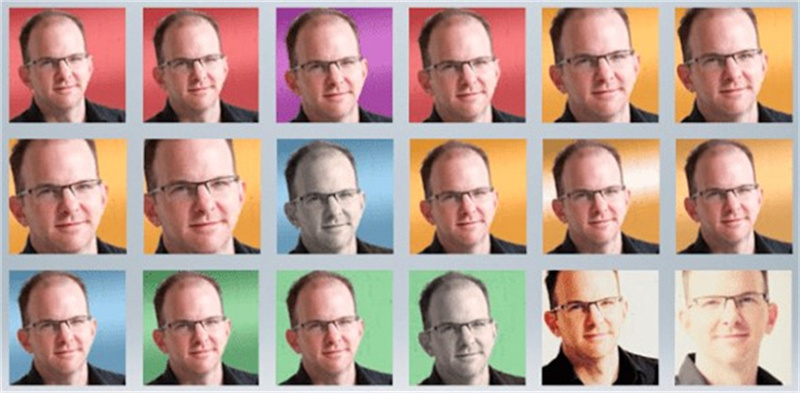
Partie 2. 6 Outils pour changer la couleur d'un PNG en ligne
1. Changer la couleur d'une image PNG avec Pinetools
Si vous êtes à la recherche d'un outil idéal pour changer la couleur d'arrière-plan d'un PNG, aucun outil en ligne n'offrira des services supérieurs à ceux de Pinetools. Il s'agit d'un outil d'édition de couleurs PNG remarquable, qui propose des centaines de couleurs sensationnelles. Pinetools permet également de maintenir la qualité de l'image originale lors de l'édition.
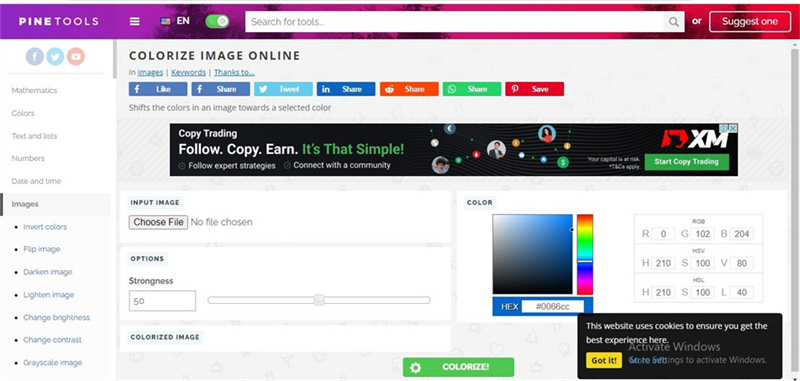
Avantages
- Offre une variété d'excellentes fonctions d'édition de photos
- Large choix de couleurs
- Pas de perte de qualité d'image
- Permet d'appliquer le texte à l'image
Inconvénients
- Provoque des publicités non désirées
2. Changer la couleur d'un logo PNG avec Canva
Avec des tonnes de fonctions de retouche photo sensationnelles, Canva permet de changer la couleur d'un logo PNG ou de l'arrière-plan de n'importe quelle image en toute simplicité. Vous n'avez pas besoin de faire grand-chose pour apprendre à changer la couleur du logo ou de l'arrière-plan. Il vous suffit de vous rendre sur la page web officielle de Canva et d'y importer la photo. Après avoir téléchargé l'image, sélectionnez les couleurs que vous souhaitez appliquer
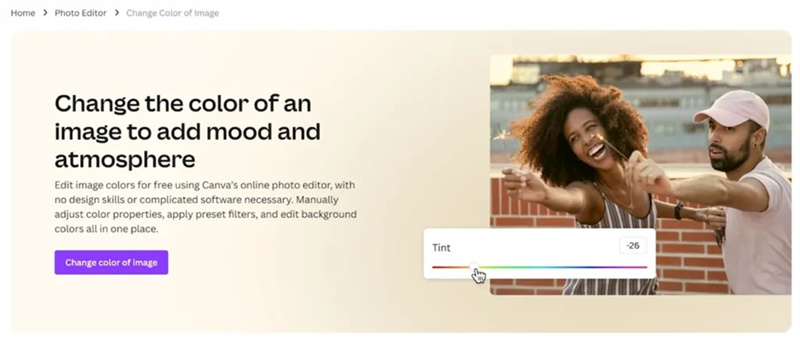
Avantages
- Interface utilisateur intuitive
- Offre une variété d'options de conception attrayantes
- Explorez un large éventail d'outils de réglage des couleurs, notamment le contraste, la saturation et la luminosité.
Inconvénients
- La version gratuite offre des fonctionnalités limitées.
3. Modifier couleur PNG avec PicsArt
Si vous demandez quelles sont les meilleures façons de changer la couleur d'un PNG, nous n'hésiterons pas à vous présenter PicsArt. Il s'agit d'un outil d'édition de photos brillant et époustouflant qui a le potentiel d'éliminer tous les défauts de vos images. Pour changer couleur d'un PNG, il vous suffit de visiter la page officielle avant de télécharger les images.
Une fois les images téléchargées, vous pouvez utiliser l'algorithme de PicsArt pour commencer à modifier la couleur des images. De plus, PicsArt ne modifie pas la résolution des images et ne prend que quelques instants avant de changer les couleurs.
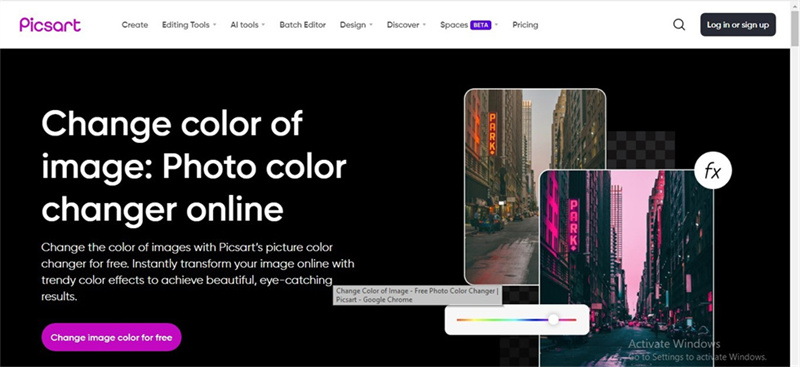
Avantages
- Aucune connexion n'est nécessaire
- Excellente interface utilisateur
- Diverses fonctions d'édition de photos
- Grand nombre de versions d'essai gratuites
- Pas de perte de qualité d'image
Inconvénients
- La version gratuite a des fonctionnalités limitées
4. changer la couleur d'une image PNG avec Fotor
Avec des outils en ligne tels que Fotor, il est facile de modifier les couleurs d'une image et de la rendre présentable. Il stimule la génération de tons contrastés et vous permet de régler la luminosité et la saturation de votre image.
Fotor vous offre également d'autres fonctionnalités, notamment des ajustements, des effets, des modèles prédéfinis, etc.
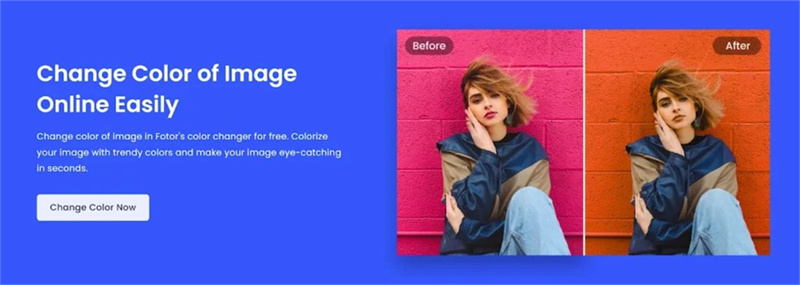
Avantages
- Interface utilisateur agréable
- Fournit une variété d'outils d'ajustement des couleurs
- Plusieurs effets et filtres au choix
Inconvénients
- Présence d'un filigrane
5. Transformer un PNG en blanc avec Pixelied
Pixelied est connu pour ses modèles sociaux parfaits et ses diverses fonctions d'édition de photos. Vous pouvez également changer la couleur d'un PNG en utilisant Pixelied, car il vous permet d'effectuer de nombreuses opérations sensationnelles de retouche photo.
L'outil possède une interface utilisateur intuitive et il n'est pas nécessaire de télécharger un logiciel. Il vous suffit de vous rendre sur le site officiel de Pixelied pour changer la couleur de vos images.
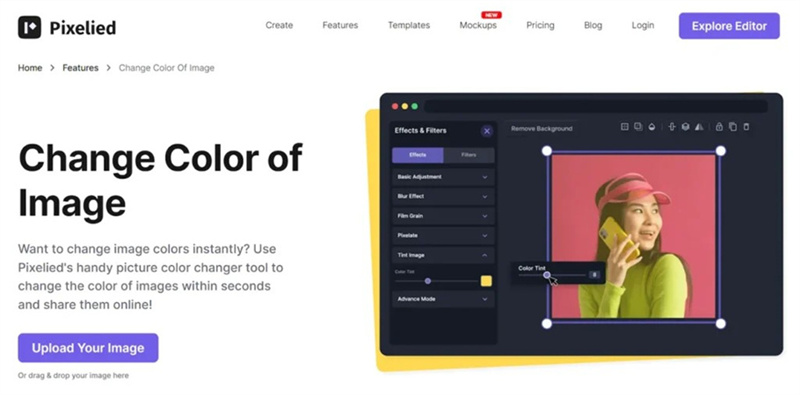
Avantages
- Facile à utiliser
- Ne nécessite pas d'installation
- Diverses fonctions d'édition de photos
- Explorez les modèles merveilleux
Inconvénients
- La version gratuite affiche des publicités.
6. Corriger couleur d'une image PNG avec Images-Valley
L'avantage principal d'Images-Valley est qu'il ne vous fait pas payer un centime pour changer la couleur d'arrière-plan de vos images. Bien que l'interface puisse paraître peu attrayante, elle est très efficace et vous permet de changer la couleur d'un logo PNG ou d'une image PNG sans causer de perte de qualité de l'image.
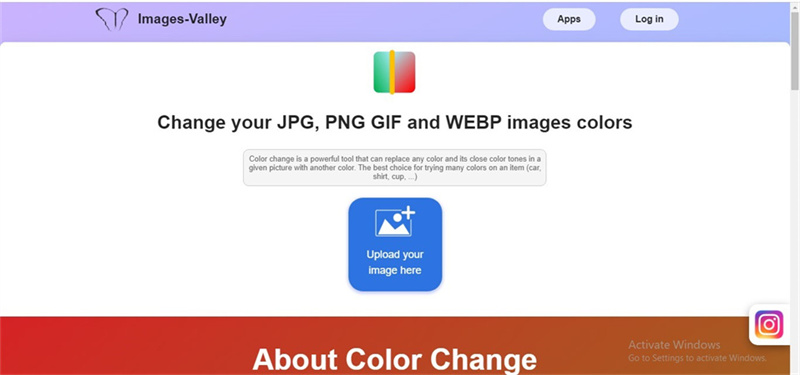
Avantages
- Pas d'installation nécessaire
- Supporte plusieurs formats d'images
- Pas de perte de qualité d'image
Inconvénients
- Présente des publicités inutiles
Partie 3. Comment changer la couleur d'un png avec HitPaw FotorPea
Si vous n'avez toujours pas trouvé d'outil fiable pour modifier la couleur d'un png, il est temps de vous tourner vers HitPaw FotorPea. Il s'agit d'un outil sans faille qui permet d'apprendre à recoloriser une image PNG sans effort.
Que vous souhaitiez coloriser une image en noir et blanc ou appliquer des couleurs uniques à une image existante, HitPaw FotorPea ne prend aucune invitation avant d'appliquer des couleurs vives à l'image. HitPaw FotorPea ne se limite pas à la colorisation des images ; il propose également 6 modèles AI pour vous aider à ajuster d'autres paramètres de votre image.
Fonctionnalités- Excellent outil d'amélioration de la qualité des photos pour Mac et Windows
- Pas de perte de qualité d'image
- Modifie automatiquement les couleurs des PNG
- Permet d'augmenter l'échelle ou d'améliorer l'image
- Redimensionnement des images en un clic
- Permet d'importer plusieurs images simultanément
Voici le guide détaillé ci-dessous pour apprendre comment changer couleur d'un PNG avec HitPaw FotorPea.
Étape 1 :Avant d'installer le logiciel sur votre ordinateur, rendez-vous sur le site officiel de HitPaw FotorPea. Lancez ensuite le logiciel et appuyez sur l'icône " Choisir fichier " pour télécharger des images. Comme HitPaw FotorPea permet d'importer plusieurs images en même temps, vous pouvez en télécharger plusieurs.

Étape 2 :Avec HitPaw FotorPea, vous avez la possibilité d'utiliser les 6 modèles AI brillants, y compris le visage, le général, la colorisation, l'étalonnage des couleurs, etc. Vous pouvez immédiatement entrer dans le modèle Coloriser et ajouter des couleurs sensationnelles aux images.

Étape 3 :Une fois que le modèle colorisé préféré est appliqué à l'image, vous devez appuyer sur l'icône prévisualisation pour visualiser les changements. Lorsque vous êtes satisfait des résultats de l'image, cliquez sur l'icône Exporter pour télécharger la photo dans le dossier de votre choix.

Conclusion
Vous trouverez dans ce guide d'excellentes informations sur la modification des couleurs des images PNG, car nous avons répertorié les cinq éditeurs les plus étonnants pour changer la couleur d'un PNG en ligne. En plus de vous aider à apprendre comment changer la couleur d'une image PNG, ces outils peuvent également modifier les couleurs du logo sans entraîner de perte de qualité de l'image.
HitPaw FotorPea, logiciel de changer couleur PNG, est le moyen le plus recommandé pour appliquer des couleurs extraordinaires aux images sans perte de qualité. Avec ses 6 modèles d'IA de haut niveau, HitPaw FotorPea vise à améliorer les images dans une large mesure.









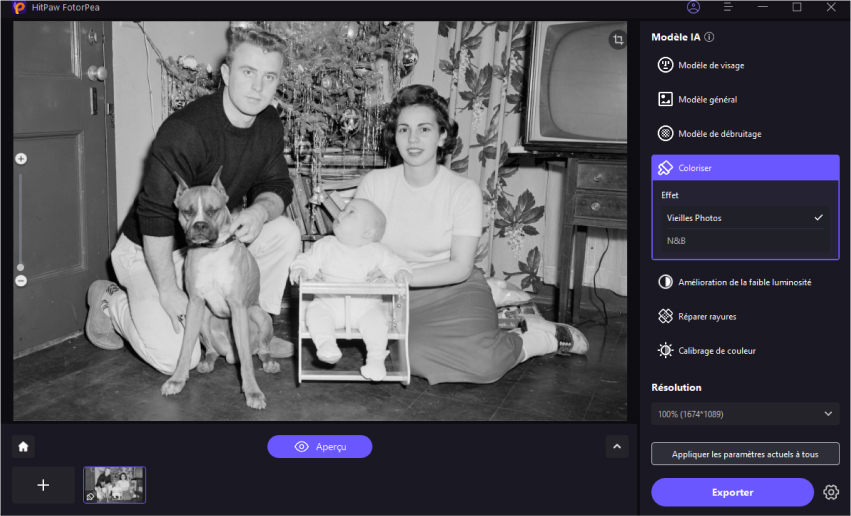
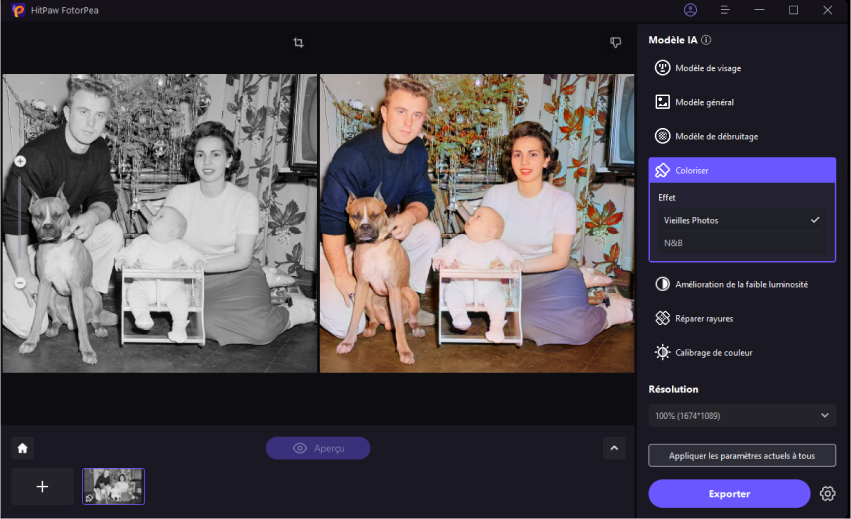

 HitPaw Univd
HitPaw Univd HitPaw VikPea
HitPaw VikPea HitPaw Suppression Filigrane
HitPaw Suppression Filigrane
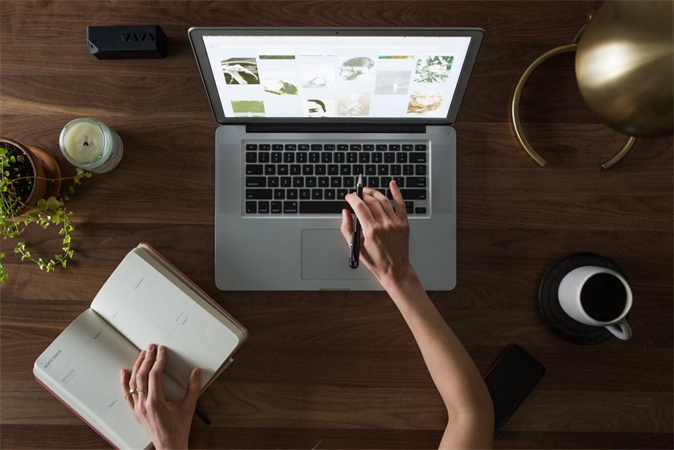

Partager cet article :
Donnez une note du produit :
Clément Poulain
Auteur en chef
Je travaille en freelance depuis plus de 7 ans. Cela m'impressionne toujours quand je trouve de nouvelles choses et les dernières connaissances. Je pense que la vie est illimitée mais je ne connais pas de limites.
Voir tous les articlesLaissez un avis
Donnez votre avis pour les articles HitPaw